Usando o aplicativo de visualização da área de trabalho remota do Windows Phone 8.1
Móvel Microsoft Telefone Do Windows / / March 17, 2020
Última atualização em

A Microsoft criou seu aplicativo de visualização da Área de Trabalho Remota para Windows Phone 8.1. É gratuito e permite que você se conecte a um PC remoto quando estiver em movimento.
A Microsoft lançou um aplicativo Remote Desktop Preview para Windows Phone 8.1 recentemente. É gratuito e permite conectar seu telefone a um PC remoto em uma rede local ou na web. Embora seja uma versão de pré-lançamento e não inclua tudo o que você espera de um aplicativo de desktop remoto, ainda é útil. Veja como configurar um computador para receber conexões remotas e usar o aplicativo de desktop remoto.
Nota: Isso funcionará com o Windows Phone 8.1 e um computador executando as versões Windows 7 Pro, Enterprise ou Ultimate. As versões iniciais do Windows 7 não são suportadas. Ele ainda suporta o Windows Vista, o que é interessante. Obviamente, ele também funcionará com o Windows 8 Pro e superior.
Defina o Windows para aceitar conexões remotas
No seu PC com Windows, você precisa configurá-lo para aceitar conexões remotas de entrada. No Windows 8.1, clique com o botão direito em Este PC ou
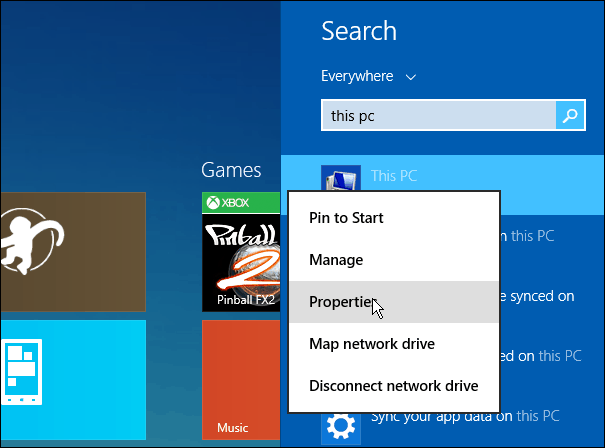
Na próxima tela exibida, clique em Configurações remotas no painel esquerdo. Que abre Propriedades do sistemae a partir daí marque "Permitir conexões remotas com este computador ” e para verificação de segurança aprimorada "Permitir conexões apenas de computadores executando a Área de trabalho remota com autenticação no nível da rede ” depois clique em OK.
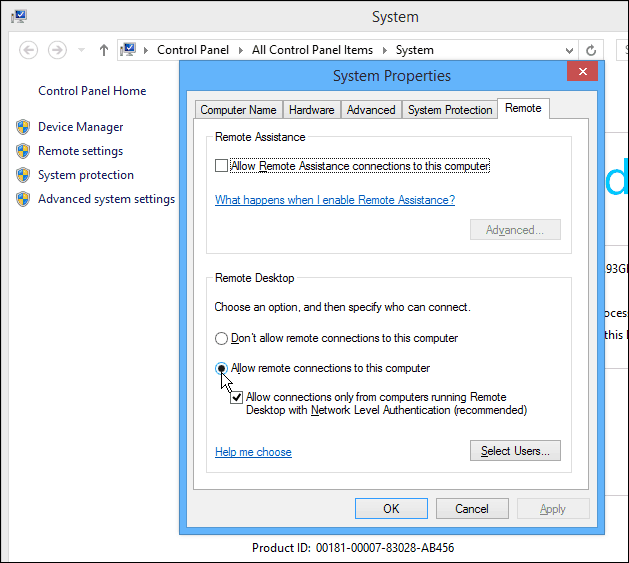
Não que você precise fazer isso em cada PC com Windows em que deseja se conectar remotamente. De fato, em qualquer servidor ou computador no qual você deseja se conectar remotamente, as etapas acima são por onde começar. Para obter mais informações sobre o Remote Desktop Protocol (RDP), leia os outros guias úteis:
- Usando a área de trabalho remota no Windows 8.x
- Habilitar RDP no Windows 7
- Faça seu RDP executar a sessão mais rapidamente no Windows 7
- RDP do Windows para Mac
Área de trabalho remota do Windows Phone 8.1
Agora no seu aparelho está o download do Aplicativo de área de trabalho remota da Windows Phone App Store - é grátis. Após o download, vá em frente, inicie-o e digite um nome de host ou endereço IP do PC ao qual você deseja se conectar. Você precisará inserir suas credenciais de administrador e marcar a caixa para lembrar suas credenciais de login ou configurá-lo para inseri-las a cada vez. Em Opções avançadas, você pode configurar um nome amigável, reproduzir sons no telefone e muito mais.
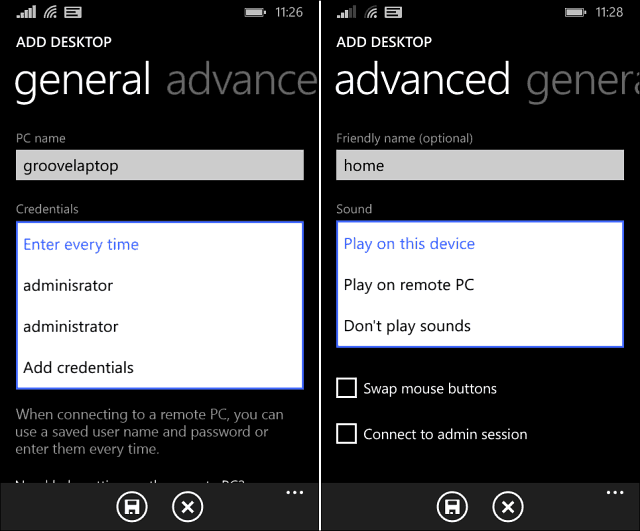
Aqui você pode ver que eu já adicionei alguns computadores, além do meu Windows Home Server. Quando você tenta se conectar pela primeira vez, receberá a mensagem mostrada abaixo que deseja verificar o certificado do PC. Se você é nerd o suficiente para conectar remotamente aos seus computadores, presumo que você esteja acessando o correto. Marque a caixa para não perguntar novamente e toque em Conectar.
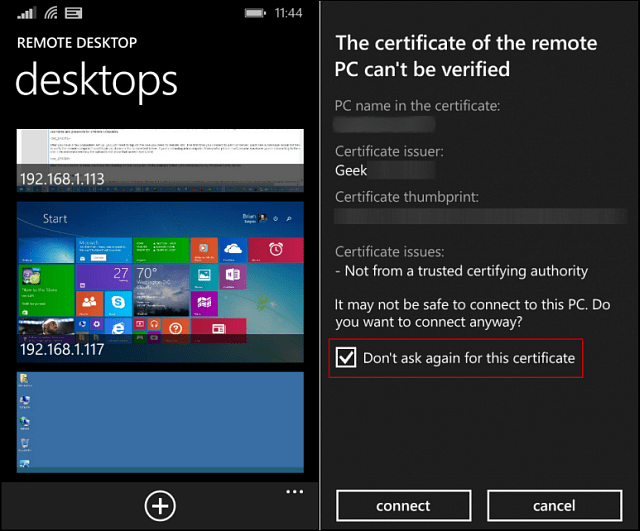
Depois que a conexão for estabelecida, o visor do telefone passará para a visualização em paisagem por padrão. Você verá o IP ou o nome do computador localizado na parte superior.
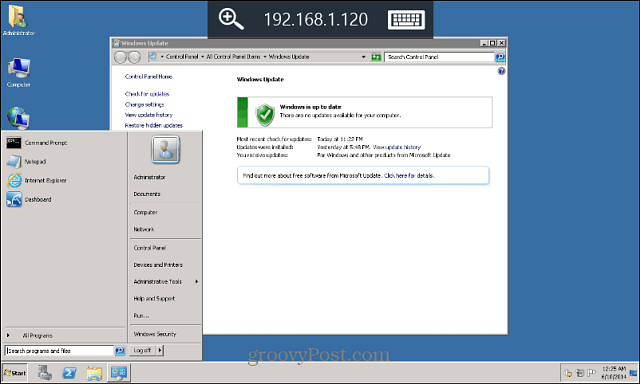
Para ampliar qualquer parte da tela, toque no ícone da lupa. O zoom é útil quando você precisa ler texto ou selecionar um pequeno destino na área de trabalho à qual está conectado. Tocar no teclado mostrará o teclado na tela.
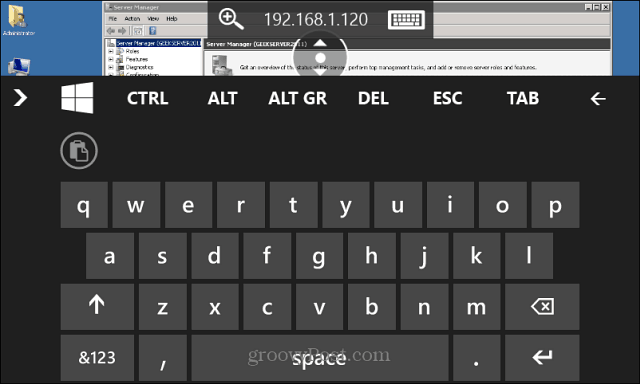
Toque no meio da barra de ferramentas superior para exibir uma barra lateral que permite ativar e desativar o ponteiro do mouse. Para desconectar-se do computador remoto, toque duas vezes no botão físico de volta no telefone.
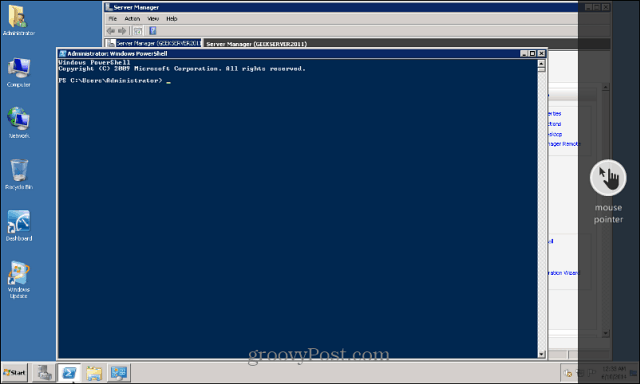
Resumindo
Eu só testei isso na minha rede doméstica e funcionou bem o suficiente. Se você deseja configurá-lo para acessar seus computadores de trabalho, precisará conversar com seu departamento de TI e ver se é possível. Ainda existem algumas coisas que não são suportadas por este aplicativo. Lembre-se de que é a versão de visualização. De acordo com a Microsoft:
Este é apenas o começo! Fique de olho nas atualizações futuras, onde adicionaremos novos recursos interessantes, incluindo aprimoramentos focados na empresa, como como Gateway de Área de Trabalho Remota e Broker de Conexão RD, suporte a VPN e Recursos Remotos (RemoteApp e Desktop Conexões). A disponibilidade geral está prevista para o final deste ano.
Não espere obter muita produtividade com isso, considerando a tela pequena do telefone. Ou seja, a menos que você tenha um Nokia Lumia Icon com uma tela de 5 polegadas ou a tela ainda maior Nokia Lumia 1520 com uma tela de 6 ”. À medida que o Windows Phone 8.1 se torna "oficial" e mais atualizações chegam, espere que o aplicativo Remote Desktop melhore com o tempo.

